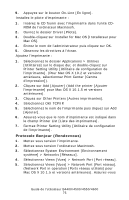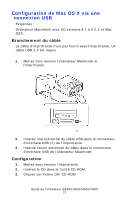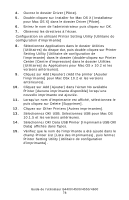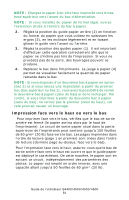Oki B4400 B4400 4500 4550 4600 User Guide (French) - Page 76
Cliquez sur Add [Ajouter] Add the printer [Ajouter
 |
View all Oki B4400 manuals
Add to My Manuals
Save this manual to your list of manuals |
Page 76 highlights
que la case Internal Ethernet [Ethernet interne] est cochée. Installez le pilote d'imprimante : 1. Insérez le CD fourni avec l'imprimante dans l'unité CDROM de l'ordinateur Macintosh. 2. Ouvrez le dossier Driver [Pilote]. 3. Double-cliquez sur Installer for Mac OS [Installateur pour Mac OS]. 4. Entrez le nom de l'administrateur puis cliquez sur OK. 5. Observez les directives à l'écran. Ajoutez l'imprimante : 6. Sélectionnez le dossier Applications > Utilities [Utilitaires] sur le disque dur, et double-cliquez sur Printer Setting Utility [Utilitaire de configuration de l'imprimante]. (Pour Mac OS X 10.2 et versions antérieure, sélectionnez Print Center [Centre d'impression]). 7. Cliquez sur Add [Ajouter] (Add the printer [Ajouter l'imprimante] pour Mac OS X 10.1.5 et versions antérieures). 8. Sélectionnez Rendezvous pour Mac OS x 10.3 et versions antérieures. 9. Sélectionnez le nom de l'imprimante dans le champ Printer Types [Types d'imprimante], puis sélectionnez un nom d'imprimante à utiliser pour Mac OS X 10.3 et versions antérieures. Cliquez sur Add [Ajouter]. Un nom d'imprimante comporte « OKI B4500n » en plus des six derniers chiffres de l'adresse MAC. 10. Assurez-vous que le nom d'imprimante est indiqué dans le champ Printer List [Liste des imprimantes]. 11. Fermez Printer Setting Utility [Utilitaire de configuration de l'imprimante]. Guide de l'utilisateur B4400/4500/4550/4600 76